Sollten bestimmte Apps auf dem Samsung Galaxy S9 nicht im Vollbild auf dem Display angezeigt, sondern rechts und links schwarze Balken dargestellt werden, dann kann eine bestimmte Funktion Abhilfe schaffen.
Diese Funktion innerhalb der Android Einstellungen lautet: Vollbild-App
Ist der Modus aktiviert, dann wird eine App über das komplette Display angezeigt, was sonst nicht der Fall wäre.
Diese Option kann in den Android Einstellungen für die meisten Apps individuell aktiviert bzw. deaktiviert werden, sofern der App Entwickler diese Unterstützung zur Verfügung stellt.
Um die Funktion zu nutzen zu können, gehen Sie bitte wie folgt vor:
Aktivieren des Vollbild App Modus auf dem Samsung Galaxy S9 - Anleitung
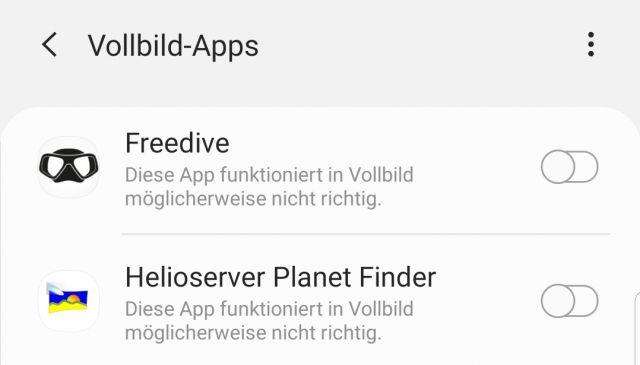
1. Öffnen Sie die Android System-Einstellungen auf Ihrem Samsung Galaxy S9.
2. Wählen Sie jetzt den Menüeintrag „Anzeige“ aus.
3. Navigieren Sie weiter auf „Vollbild-Apps“.
4. Selektieren Sie nun die App aus, die sie im Vollbildformat auf dem Samsung Galaxy S9 nutzen wollen.
5. Aktivieren Sie den Regler, um ab sofort die App bei der Ausführung im Vollbildmodus anzeigen zu lassen.
Anschließend sollte die App auf dem Bildschirm des Samsung Galaxy S9 korrekt auf dem gesamten Display angezeigt werden.
Sie kennen nun die Einstellungsoption, um auf dem Samsung Galaxy S9 den Vollbildmodus für Apps zu nutzen bzw. auszuschalten.

 Manuel beschäftigt sich seit mehr als 15 Jahren mit Technik, insbesondere mit Handys, Smartphones und PC-Systemen und teilt seine Leidenschaft hier im Blog mit Anderen. Wenn er jemandem bei einem Technik Problem helfen kann, dann freut er sich besonders darüber.
Manuel beschäftigt sich seit mehr als 15 Jahren mit Technik, insbesondere mit Handys, Smartphones und PC-Systemen und teilt seine Leidenschaft hier im Blog mit Anderen. Wenn er jemandem bei einem Technik Problem helfen kann, dann freut er sich besonders darüber.
Kommentare